如何应用ps对图片进行批量复制?
来源:网络收集 点击: 时间:2024-08-28【导读】:
有时候我们需要对图片进行批量复制(比如证件照的冲洗),简单的单个单个复制会浪费我们大量的时间,如何使用ps进行高效的ps批量复制呢?下面就教小伙伴们进行批量复制。工具/原料morePhotoshop CS6方法/步骤1/7分步阅读 2/7
2/7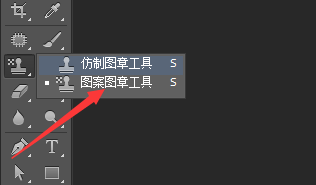 3/7
3/7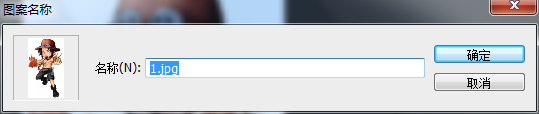 4/7
4/7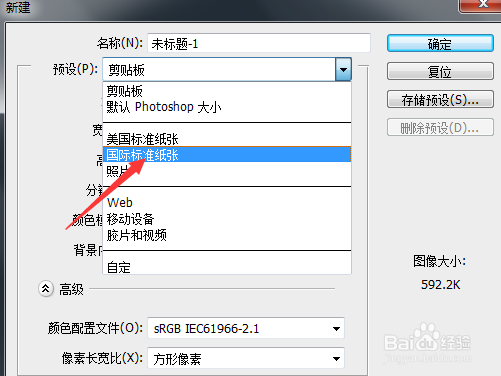 5/7
5/7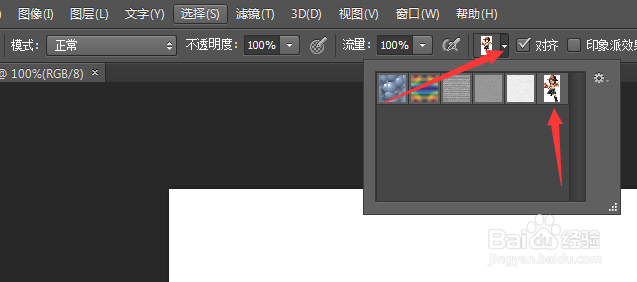 6/7
6/7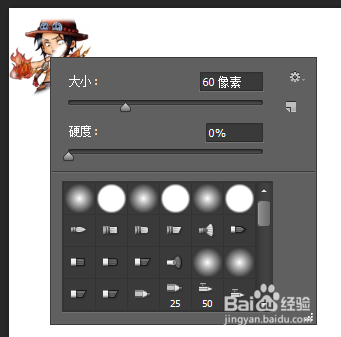 7/7
7/7 注意事项
注意事项
首先打开图片,使用剪裁工具对图片大小进行修改至自己想要的大小。
 2/7
2/7剪裁完毕之后,点击“图案图章工具”
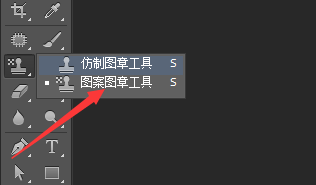 3/7
3/7然后我们就对图片进行定义,点击“编辑--定义图案”,确定。这个时候我们就可以将图片叉×掉了。
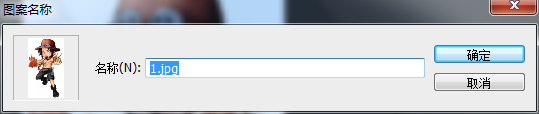 4/7
4/7接下来,我们新建一个图层,(看自己需要建立图层大小,一般我们设置为国际纸张大小)
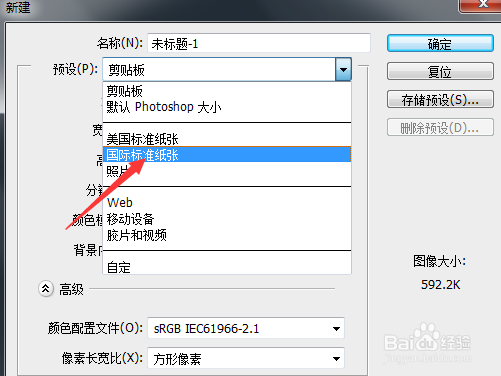 5/7
5/7然后就到了我们的关键的一步了。点击这个地方的三角形(下面的图上自己看哈(∩_∩)),点击刚才我们定义了的图案。
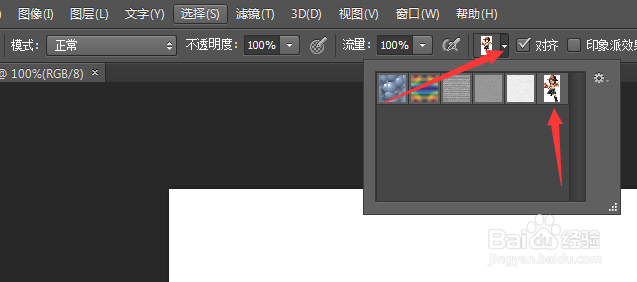 6/7
6/7最后,就改我们神奇的图案图章工具出场了。右击鼠标,出现可以调节圆圈半径的设置,硬度设置为100%。然后就像刮奖一样刮开了,就可以看到我们需要需要批量复制的图片了!
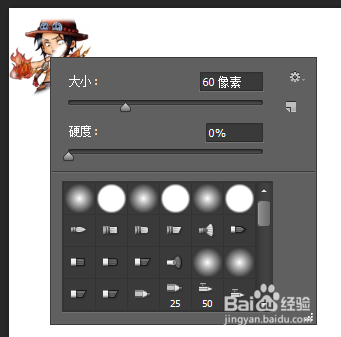 7/7
7/7这是效果图,想要几张图片就截取几张图片吧。
 注意事项
注意事项喜欢经验的小伙伴们关注我哦(∩_∩)
版权声明:
1、本文系转载,版权归原作者所有,旨在传递信息,不代表看本站的观点和立场。
2、本站仅提供信息发布平台,不承担相关法律责任。
3、若侵犯您的版权或隐私,请联系本站管理员删除。
4、文章链接:http://www.1haoku.cn/art_1164133.html
上一篇:艾尔登法环长牙战灰搭配攻略
下一篇:银行卡无故被扣钱怎么办?
 订阅
订阅